Votre iPhone indique que votre mode de paiement n'est pas valide et vous ne savez pas pourquoi. Désormais, vous ne pouvez plus effectuer d'achats sur iTunes ni sur l'App Store! Dans cet article, je vais expliquez pourquoi il est indiqué Méthode de paiement non valide sur votre iPhone et montrez-vous comment résoudre le problème pour de bon .
Mettez à jour vos informations de paiement
L'une des raisons les plus courantes pour lesquelles il est indiqué que la méthode de paiement n'est pas valide sur votre iPhone est que vous devez mettre à jour vos informations de paiement. Il est possible que votre mode de paiement actuel ait expiré et doive être mis à jour. Si vous avez récemment obtenu une nouvelle carte de crédit, vous n'aurez peut-être qu'à mettre à jour la date d'expiration et le numéro CVV de votre carte!
Ouvrez Paramètres et appuyez sur Votre nom en haut de l'écran. Ensuite, appuyez sur Paiement et expédition et entrez le mot de passe de votre identifiant Apple.
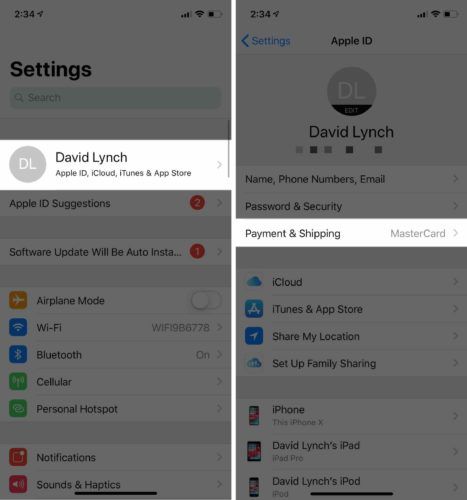
Ensuite, appuyez sur le mode de paiement que vous souhaitez mettre à jour. Vous pouvez soit mettre à jour les informations sur la carte, soit faire défiler vers le bas et appuyer sur Changer la méthode de paiement si vous avez une nouvelle carte.
Lorsque vous avez mis à jour vos informations de paiement, appuyez sur Sauvegarder dans le coin supérieur droit de l'écran.
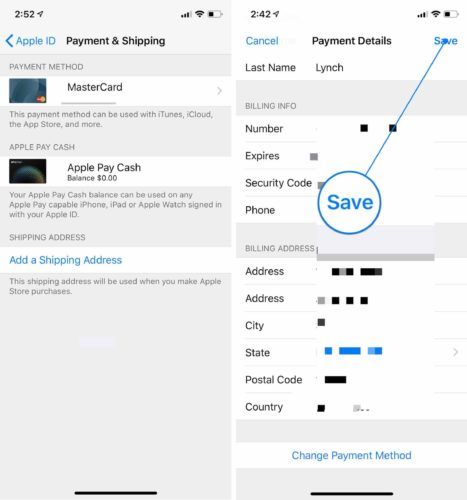
Payer les factures impayées
Vous ne pourrez pas effectuer de nouveaux achats sur votre iPhone si vous avez des factures ou des abonnements impayés. Ouvrez les paramètres et appuyez sur Votre nom -> iTunes et App Store .
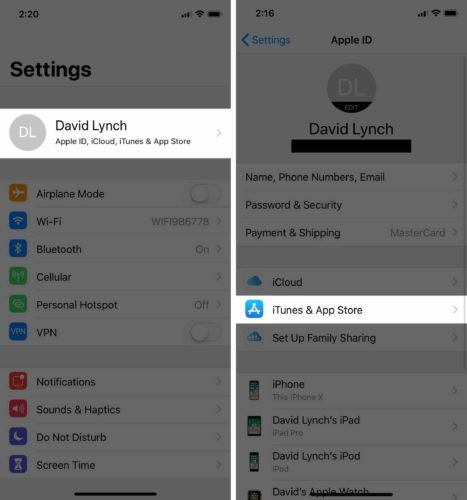
Appuyez sur votre identifiant Apple, puis sur Afficher l'identifiant Apple et saisissez votre mot de passe. Robinet Historique d'achat pour voir s'il y a des achats impayés sur votre iPhone. Si vous avez des achats impayés, appuyez dessus pour mettre à jour vos informations et effectuer le paiement.
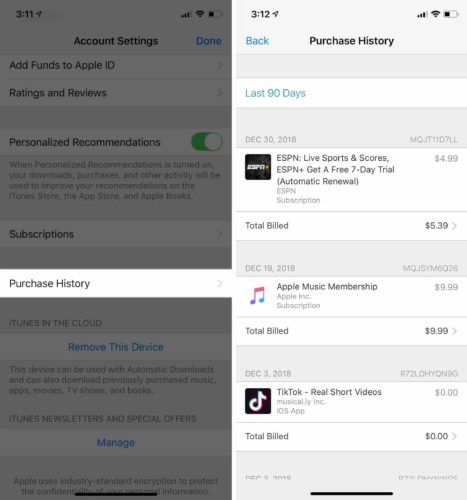
les iphones ne se connectent pas au wifi
Déconnectez-vous de votre identifiant Apple et reconnectez-vous
Si vos informations de paiement sont à jour et que vous n'avez aucun achat impayé, il est temps de résoudre un problème avec votre identifiant Apple. Un moyen rapide de résoudre un problème mineur avec votre identifiant Apple consiste à vous déconnecter et à vous reconnecter à votre compte.
Ouvrez Paramètres et appuyez sur Votre nom en haut du menu. Faites défiler vers le bas et appuyez sur Se déconnecter pour vous déconnecter de votre identifiant Apple. 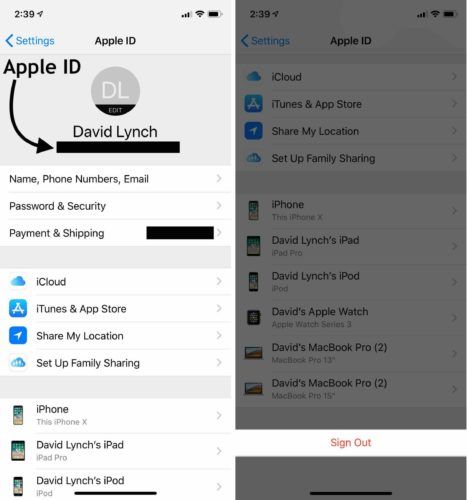
Pour vous reconnecter à votre identifiant Apple, ouvrez Paramètres et appuyez sur le bouton Se connecter en haut de l'écran.
Contacter l'assistance Apple
Si le message Mode de paiement non valide sur votre iPhone est toujours indiqué, il est temps de contacter l'assistance Apple. Certains problèmes d'identifiant Apple sont très complexes et ne peuvent être résolus que par un représentant du service client Apple de niveau supérieur.
Visite Site Web d'assistance d'Apple pour prendre rendez-vous dans un magasin près de chez vous ou téléphoner avec un représentant du service à la clientèle.
Payez en avant
Vous avez validé le mode de paiement sur votre iPhone et vous pouvez à nouveau effectuer des achats iTunes et App Store! Vous saurez désormais exactement quoi faire la prochaine fois que le message Mode de paiement non valide sur votre iPhone sera affiché. N'hésitez pas à laisser un commentaire ci-dessous si vous avez d'autres questions sur votre iPhone!
Merci d'avoir lu,
David L.